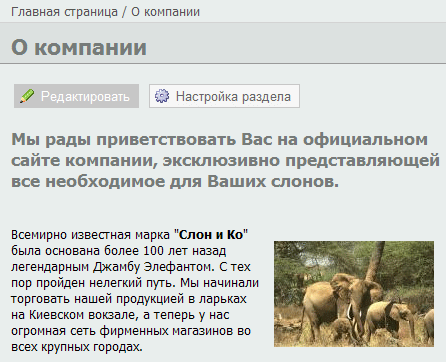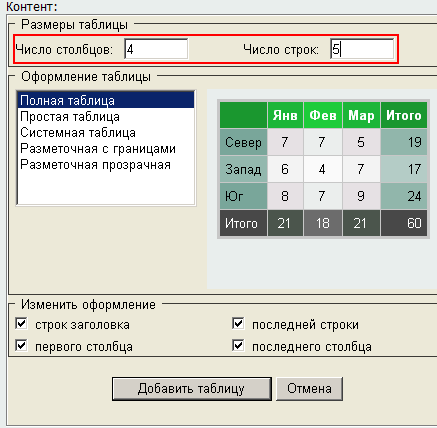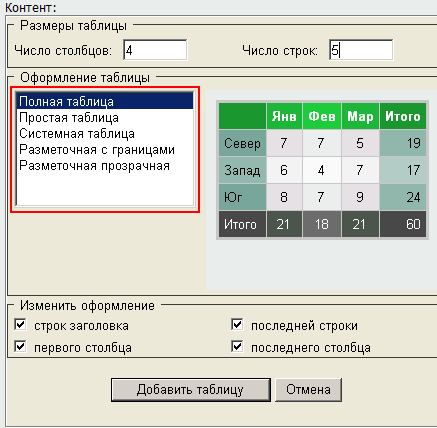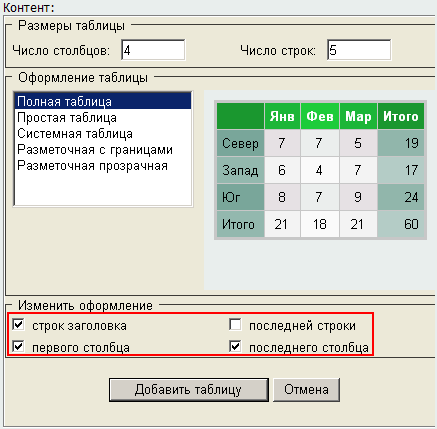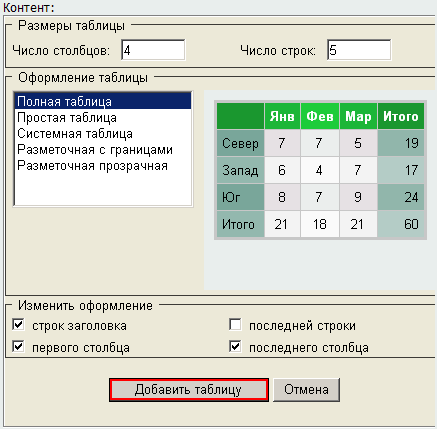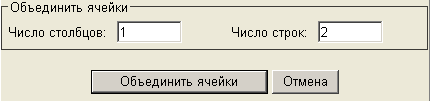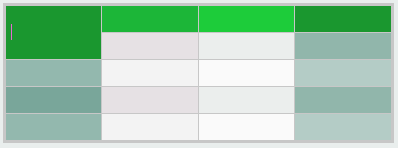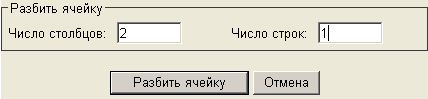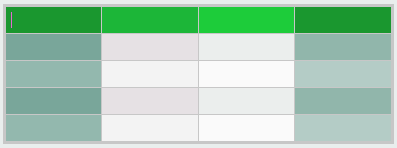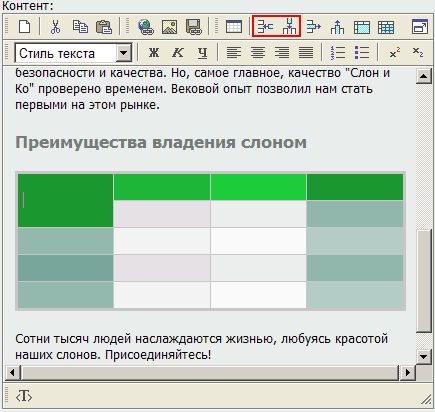Контент. Таблицы
| В нашей системе существует удобная система управления контентом. С ее помощью вы можете размещать на страницах вашего сайта: | |
| Чтобы размещать и редактировать контент, войдите в режим редактирования нажатием кнопки «Редактировать». | |
Создание таблицы. Шаг 1Установите курсор на место, куда необходимо вставить таблицу. | |
Создание таблицы. Шаг 2Выберите на панели редактирования кнопку «Добавление новой или изменение старой таблицы». | |
Создание таблицы. Шаг 3В открывшемся окне задайте количество столбцов и строк будущей таблицы. | |
Создание таблицы. Шаг 4Выберите вид оформления таблицы. | |
Создание таблицы. Шаг 5Снимите галочки с чекбоксов, которые не актуальны для вашей таблицы. | |
Создание таблицы. Шаг 6Подтвердите создание таблицы, нажав кнопку «Добавить таблицу». | |
Создание таблицыЕсли все действия выполнены верно, в текстовом поле появиться таблица с заданными параметрами. Теперь ее можно наполнять. Также вы можете вставить уже созданную таблицу и оформить ее тем же способом, что и при создании новой, - при помощи кнопки «Добавление новой или изменение старой таблицы». | |
Объединение ячеек. Шаг 1Для объединения ячеек при оформлении таблицы поставьте курсор в одну из ячеек и нажмите на кнопку «Объединить ячейки». | |
Объединение ячеек. Шаг 2В открывшемся окне задайте количество ячеек столбца и количество ячеек строк, которые должна занимать объединенная ячейка, и подтвердите выбор. | |
Объединение ячеекЕсли все действия выполнены верно, ячейки будут объединены. | |
Разбивка ячеек. Шаг 1Для разбивки ячеек при оформлении таблицы поставьте курсор в ячейку, которую требуется разбить, и нажмите на кнопку «Разбить ячейки». | |
Разбивка ячеек. Шаг 2В открывшемся окне задайте количество ячеек столбца и количество ячеек строк, которые должны создаться при разбивке ячеек, и подтвердите выбор. | |
Разбивка ячеекЕсли все действия выполнены верно, ячейки будут разбиты. | |
Добавление строк и столбцовЧтобы добавить строку или столбец в таблицу, установите курсор в ячейку таблицы и нажмите «Добавить строку» или «Добавить столбец». При этом строка будет добавлена после строки, в ячейке которой установлен курсор, столбец будет добавлен справа от столбца, в ячейке которого установлен курсор. | |
Удаление строк и столбцовЧтобы удалить строку или столбец из таблицы, установите курсор в ячейку таблицы и нажмите «Удалить строку» или «Удалить столбец». При этом будут удалены строка или столбец, в ячейке которых был установлен курсор. | |
| Советы по оформлению:
| |